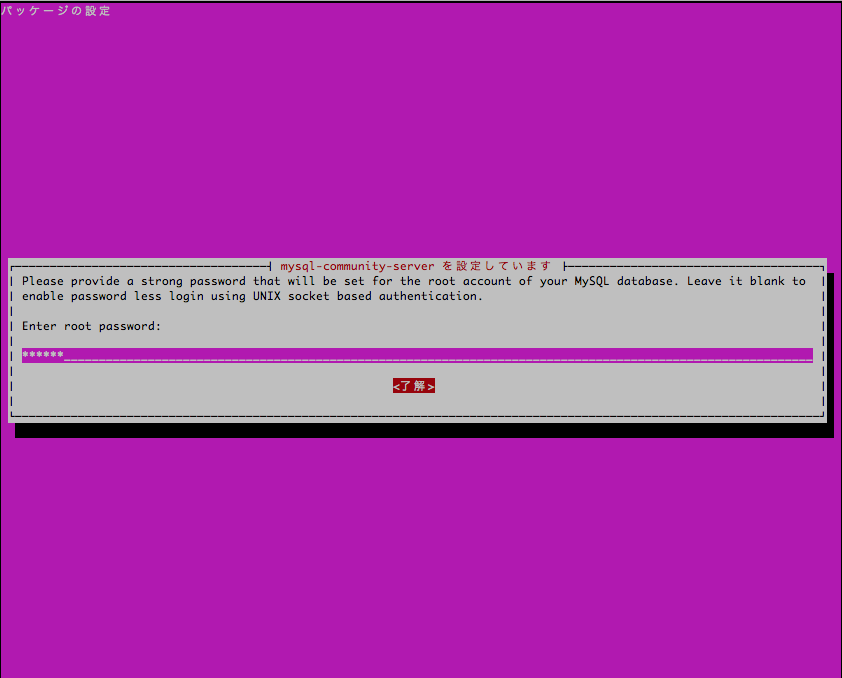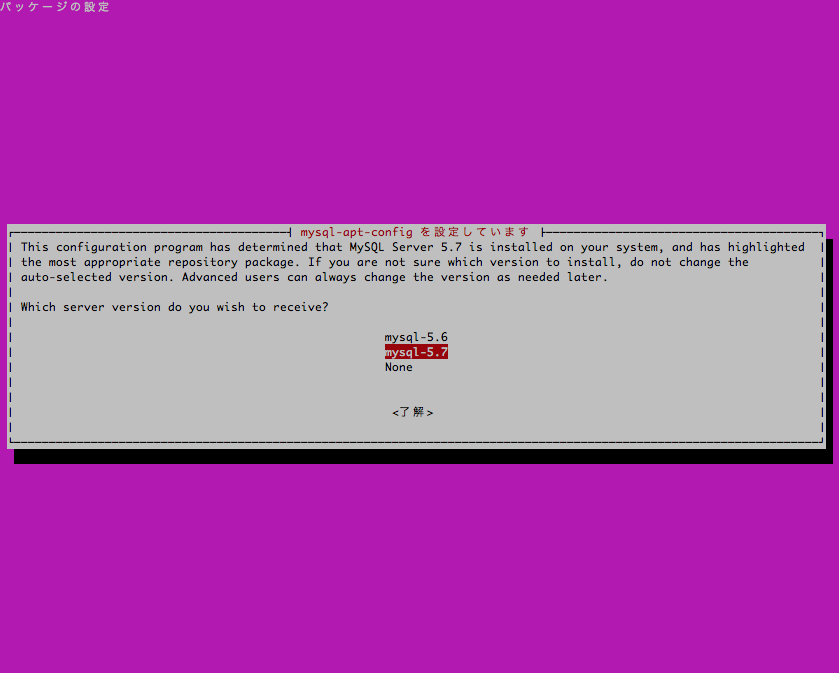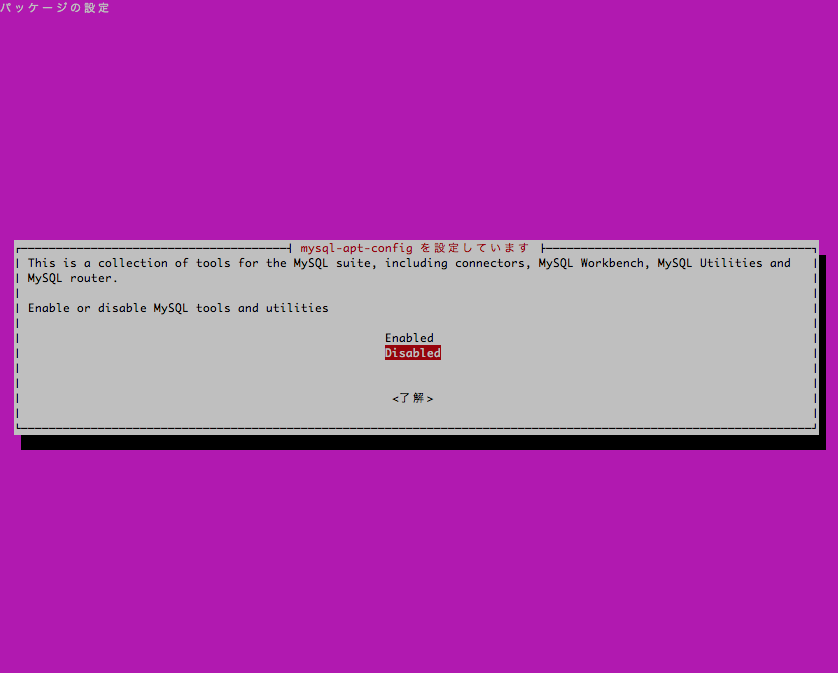ゴール
Ubuntu14.04のaptリポジトリからsudo apt-get install mysql-serverでmysqlをインストールすると2016年1月2日現在以下のバージョンとなり、5.6や最新の5.7はインストールされません。
mysql Ver 14.14 Distrib 5.5.46, for debian-linux-gnu (x86_64) using readline 6.3
今回は、Ubuntuに最新のオフィシャルMySQL5.7.xのインストールしてみたいと思います。
基本的にオフィシャルサイトの手順に従っていますので、うまくいかない場合は、そちらを見てみてください。
Debファイルのダウンロード
OracleのサイトからAPTリポジトリの設定用debファイルをダウンロードします。事前にアカウント登録が必要になりますので注意が必要です。
ちなみに2016年1月2日時点のファイル名はmysql-apt-config_0.6.0-1_all.debです。
Sever版の場合、煩わしいですが、一旦PCにダウンロードしてscpでServerへアップすることになるかと思います。
MySQL aptリポジトリ追加
以下のコマンドを実行してリポジトリを追加します。
sudo dpkg -i mysql-apt-config_w.x.y-z_all.deb
実際のファイル名は、mysql-apt-config_0.6.0-1_all.debのようにダウンロードしたファイル名に合わせてください。
以下の画面が表示されますので、Applyを選択しエンターキーを押下します。
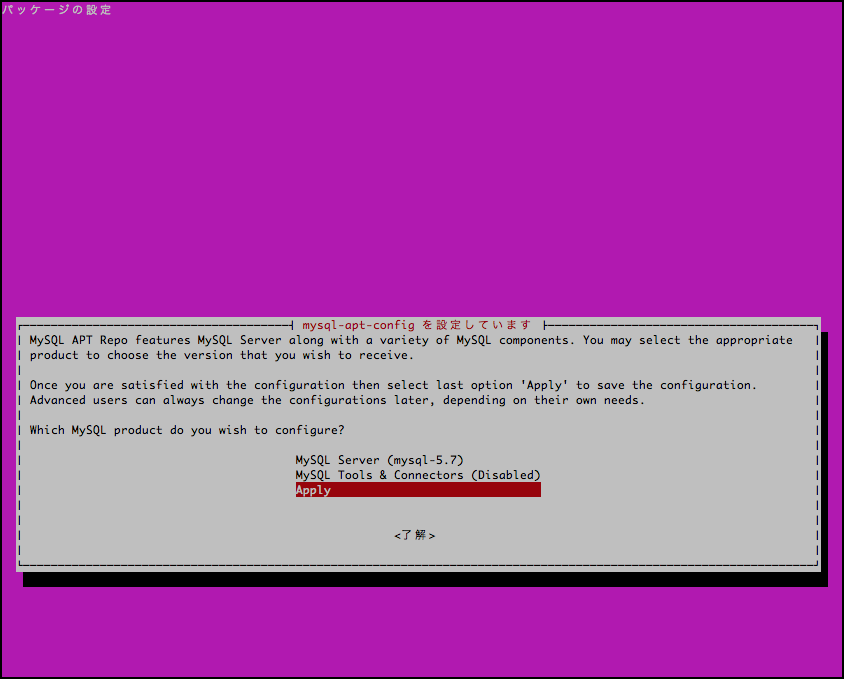
リポジトリ更新
以下コマンドにてリポジトリを更新します。
sudo apt-get update
MySQL Serverインストール
以下コマンドにてMySQL Serverをインストールします。途中、MySQLのrootユーザパスワードを設定する画面が表示されますので、任意のパスワードを設定します。
sudo apt-get install mysql-server
バージョンの確認。無事に5.7.xがインストールできました。
mysql Ver 14.14 Distrib 5.7.10, for Linux (x86_64) using EditLine wrapper
(オプション) MySQL5.6やMySQLツール類をインストールする場合
リポジトリ設定を変更する場合、以下のコマンドにて再設定を行うことができます。
このコマンドを実行すると、インストール時の画面が表示されますので、MySQL Server (mysql-5.7)を選択して、5.6、5.7の任意のバージョンを選択
MySQL Tools & Connectors (Disabled)を選択してツールの有効無効を切り替えます。
sudo dpkg-reconfigure mysql-apt-config